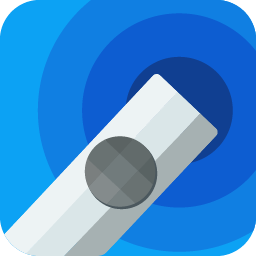
訊飛智能演示管家
v3.0.2.9 官方版- 軟件大小:99.2 MB
- 軟件語言:簡體中文
- 更新時間:2023-08-04
- 軟件類型:國產(chǎn)軟件 / 媒體播放
- 運行環(huán)境:WinXP, Win7, Win8, Win10, WinAll
- 軟件授權(quán):免費軟件
- 官方主頁:https://www.iflyink.com/
- 軟件等級 :
- 軟件廠商:合肥訊飛讀寫科技有限公司
- 介紹說明
- 下載地址
- 精品推薦
- 相關(guān)軟件
- 網(wǎng)友評論
訊飛智能演示管家提供講演功能,可以結(jié)合官方的智能演示器設(shè)備使用,將設(shè)備連接到電腦就可以開始接收語音控制命令,用戶在智能演示器說話就可以控制電腦的PPT演示,也可以點擊設(shè)備上的切換按鈕翻頁PPT,說話的語音都可以在這款電腦軟件上記錄,也可以在云端保存演講記錄,可以在手機端同步演講數(shù)據(jù),讓用戶可以隨時讀取講演文件,這款軟件操作簡單同一個網(wǎng)絡(luò)就可以連接到硬件設(shè)備,可以在軟件界面展示PPT內(nèi)容,可以使用聚光燈輔助演講,需要就下載吧!
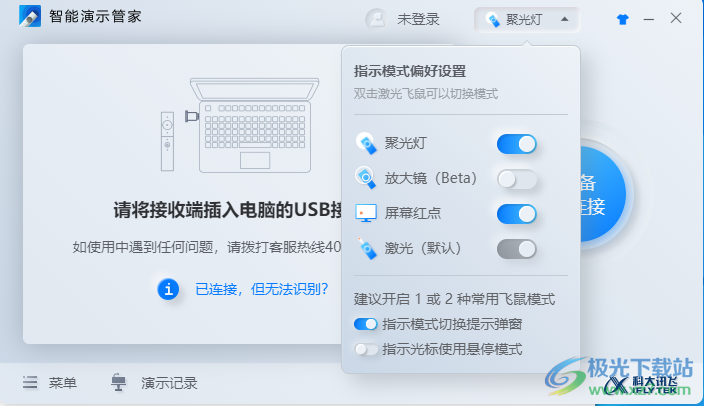
軟件功能
1、訊飛智能演示管家支持PPT演示功能,可以在前臺準(zhǔn)備演示的內(nèi)容
2、可以自動接收“智能演示器”的語音命令,可以通過語音控制PPT演示
3、支持語音錄制功能,演講的語音都可以通過記錄到設(shè)備,從而在云端保存
4、可以通過軟件啟動聚光燈,讓PPT演示的內(nèi)容被標(biāo)記
5、支持激光設(shè)置功能,可以直接使用激光點擊PPT播放畫面
6、支持?jǐn)?shù)據(jù)上傳云端,在軟件上獲取的數(shù)據(jù)都可以直接發(fā)送到云端
軟件特色
智能語音命令
1、放映幻燈片或“開始”
電腦將自動開始放映已經(jīng)在前臺的powerpoint幻燈片
2、停止放映或停止
電腦將從放映幻燈片狀態(tài)變?yōu)樽烂鏍顟B(tài)
3、從頭放映或重新開始
將PowerPoint幻燈片翻到第一頁
4、打開我的名片
打開演講者的名片(可以在智能演示管家的設(shè)置中編輯自己的名片)
5、倒計時5分鐘
顯示倒計時頁面,便于掌控中場時間。您可以隨便說具體時間,例如:“倒計時10分鐘”、"倒計時8分鐘”
使用方法
1、將訊飛智能演示管家直接安裝到電腦,點擊下一步
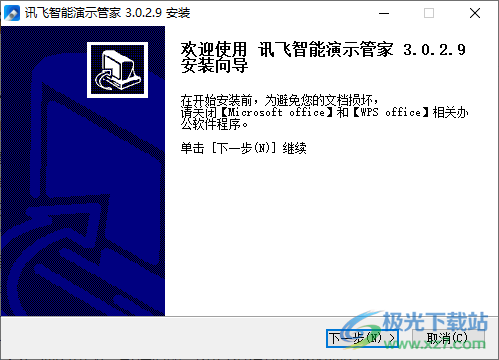
2、設(shè)置軟件的安裝地址C:Program Files (x86)AiPlayManager
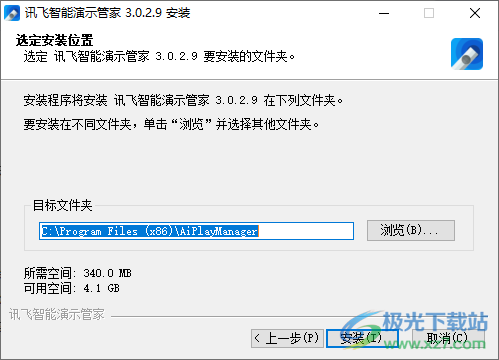
3、提示軟件的安裝進度條,等待安裝結(jié)束直接啟動
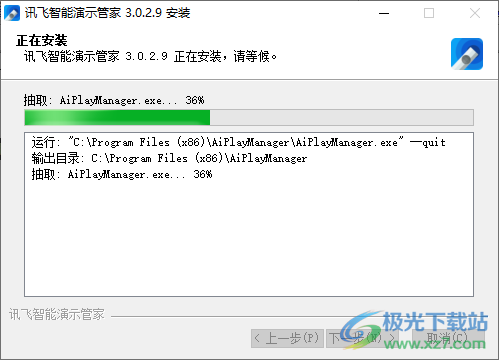
4、如圖所示,提示需要將你購買的設(shè)備插入電腦,這樣才能接收語音信息

5、請將接收端插入電腦的USB接口,如使用中遇到任何問題,請撥打客服熱線4000199992
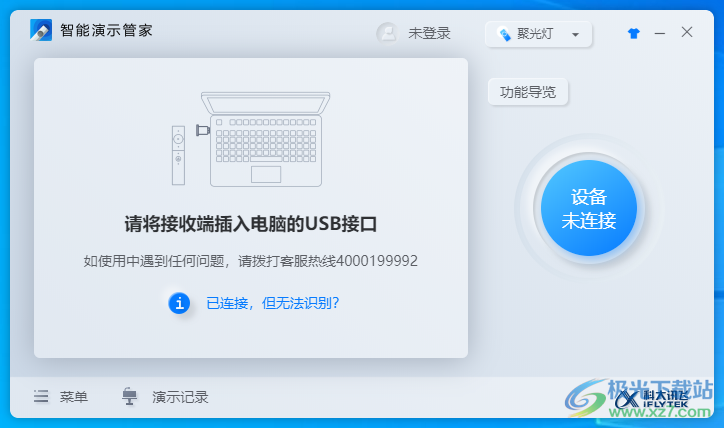
6、首次使用,請用激活針插入設(shè)備復(fù)位孔,以激活(稍稍用力,指示燈亮即可)
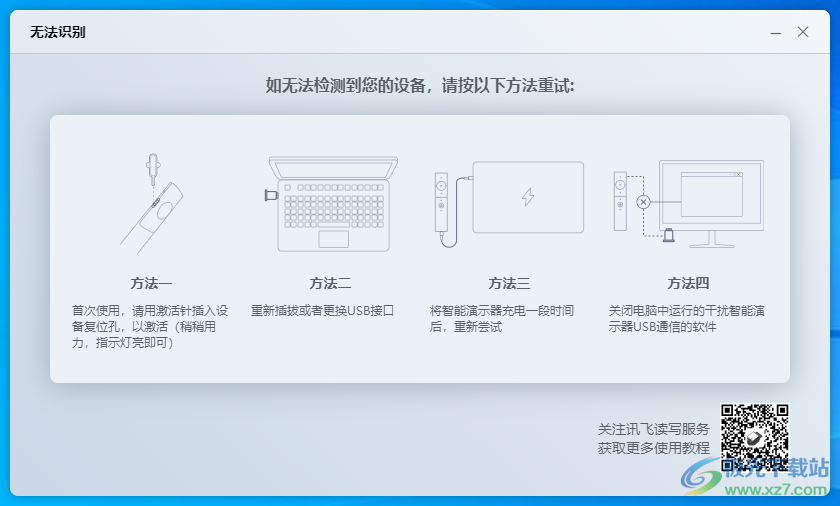
7、軟件設(shè)置界面,可以在這里登錄自己的賬號,登錄可將數(shù)據(jù)上傳云端永久保存,登錄開通會員VIP享有更多特權(quán)
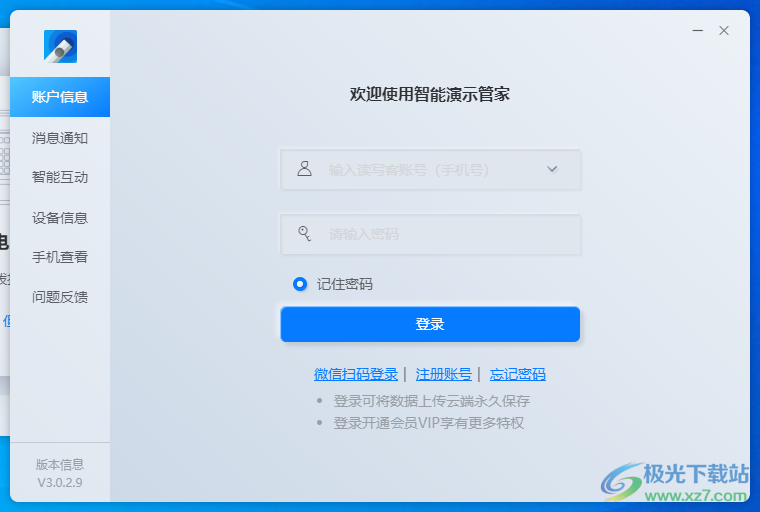
8、長按智能演示器的「智能語音鍵」,說出智能語音命令詞,可喚醒智能語音控制。
以下是智能語音命令詞表,我們會不斷升級豐富詞表。
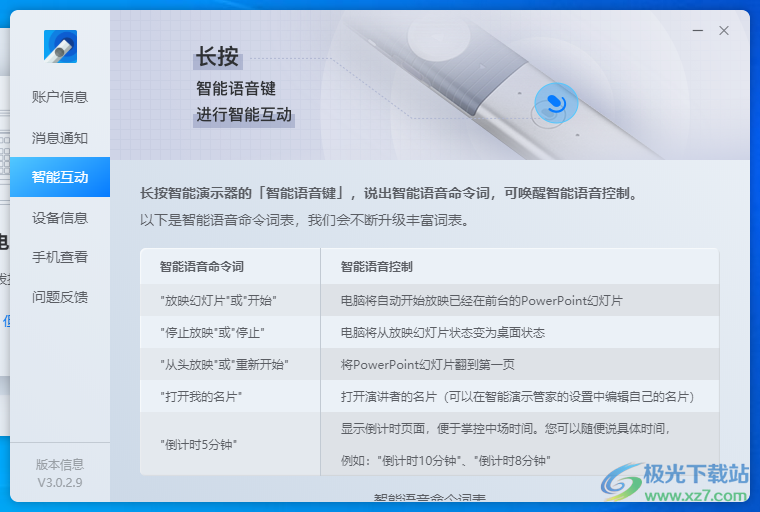
9、設(shè)備信息:剩余電量、序列號、固件版本、智能演示器盤安裝包版本
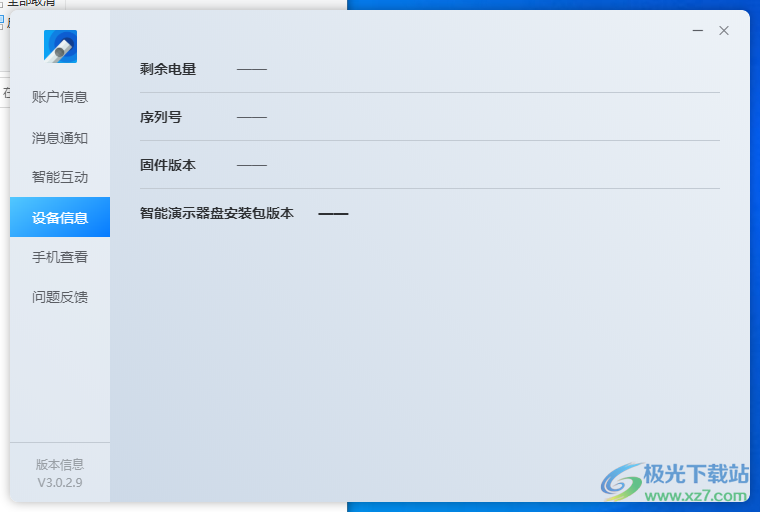
10、在AppleStore或者安卓應(yīng)用市場中搜索“讀寫客”應(yīng)用,可以查看全部云端演講,同時可以獲取更多關(guān)于讀寫客的精彩內(nèi)容。
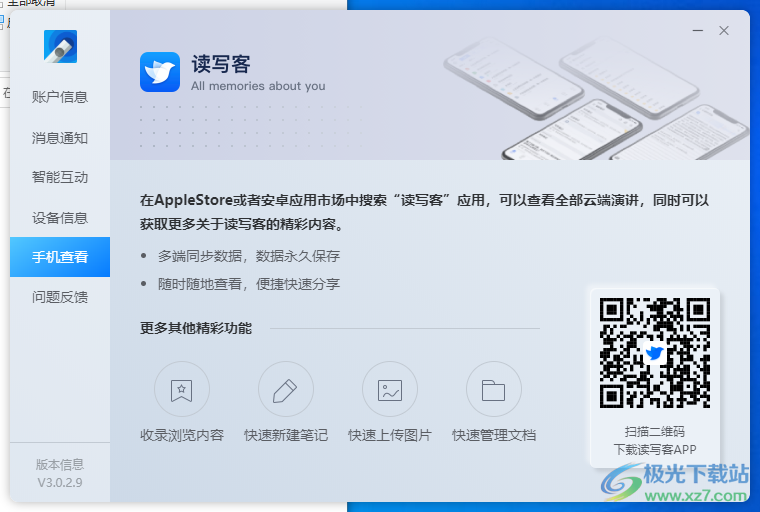
11、演講記錄界面,可以在這里查看全部云端記錄
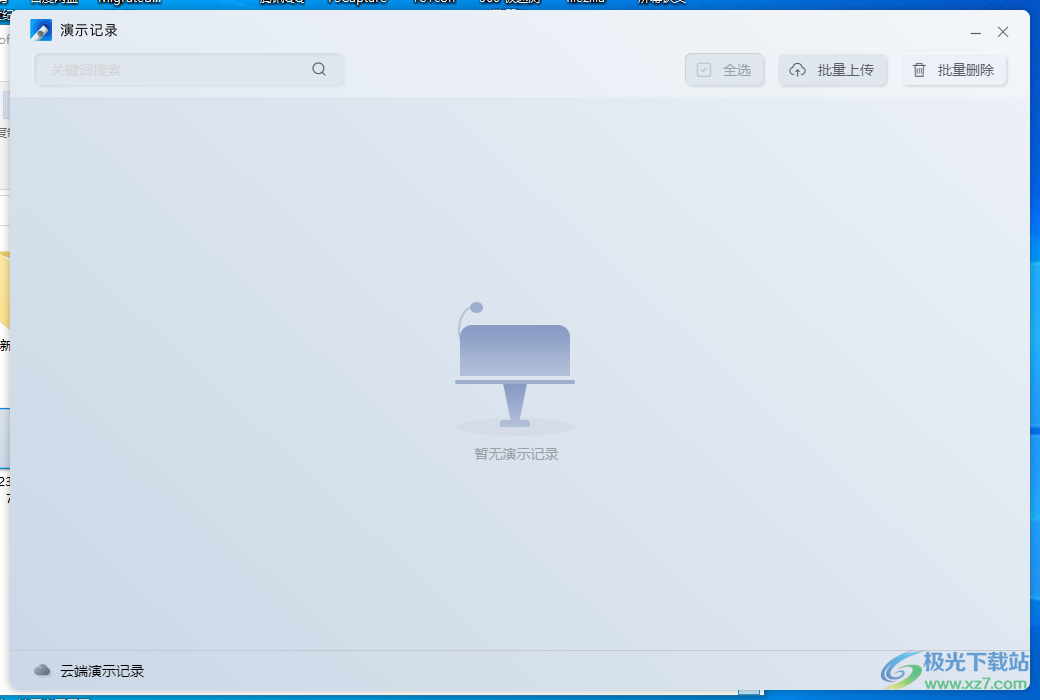
12、指示模式偏好設(shè)置
雙擊激光飛鼠可以切換模式
聚光燈
放大鏡(Beta)
屏幕紅點
激光(默認(rèn))
建議開啟1或2種常用飛鼠模式
指示模式切換提示彈窗
指示光標(biāo)使用懸停模式
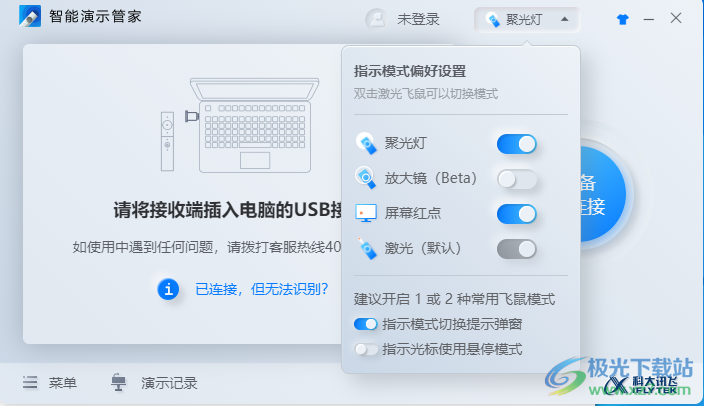
下載地址
- Pc版
訊飛智能演示管家 v3.0.2.9 官方版
本類排名
本類推薦
裝機必備
換一批- 聊天
- qq電腦版
- 微信電腦版
- yy語音
- skype
- 視頻
- 騰訊視頻
- 愛奇藝
- 優(yōu)酷視頻
- 芒果tv
- 剪輯
- 愛剪輯
- 剪映
- 會聲會影
- adobe premiere
- 音樂
- qq音樂
- 網(wǎng)易云音樂
- 酷狗音樂
- 酷我音樂
- 瀏覽器
- 360瀏覽器
- 谷歌瀏覽器
- 火狐瀏覽器
- ie瀏覽器
- 辦公
- 釘釘
- 企業(yè)微信
- wps
- office
- 輸入法
- 搜狗輸入法
- qq輸入法
- 五筆輸入法
- 訊飛輸入法
- 壓縮
- 360壓縮
- winrar
- winzip
- 7z解壓軟件
- 翻譯
- 谷歌翻譯
- 百度翻譯
- 金山翻譯
- 英譯漢軟件
- 殺毒
- 360殺毒
- 360安全衛(wèi)士
- 火絨軟件
- 騰訊電腦管家
- p圖
- 美圖秀秀
- photoshop
- 光影魔術(shù)手
- lightroom
- 編程
- python
- c語言軟件
- java開發(fā)工具
- vc6.0
- 網(wǎng)盤
- 百度網(wǎng)盤
- 阿里云盤
- 115網(wǎng)盤
- 天翼云盤
- 下載
- 迅雷
- qq旋風(fēng)
- 電驢
- utorrent
- 證券
- 華泰證券
- 廣發(fā)證券
- 方正證券
- 西南證券
- 郵箱
- qq郵箱
- outlook
- 阿里郵箱
- icloud
- 驅(qū)動
- 驅(qū)動精靈
- 驅(qū)動人生
- 網(wǎng)卡驅(qū)動
- 打印機驅(qū)動
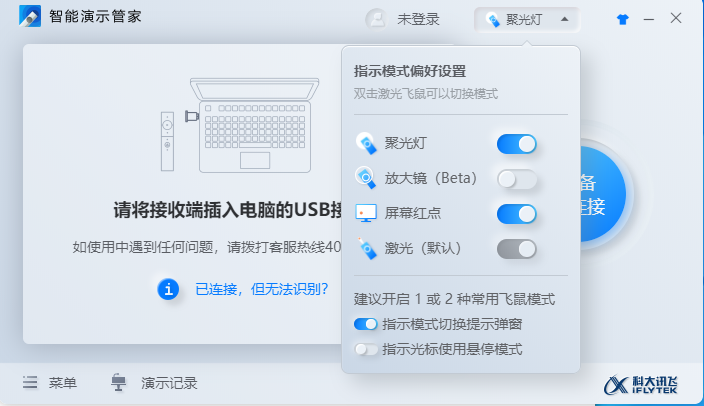
















































網(wǎng)友評論